- 'Solía existir un menú "Opciones" en la configuración de video que te permitía girar el video. Este menú ya no está disponible, ¿cómo puedo girar un video en Facebook? '
- 'Hola equipo de Facebook: estás perdiendo clientes de video en vivo cuando la gente tiene que mirar videos verticales en sus computadoras portátiles'.
- 'Por favor, vuelve a colocar el botón de rotación, Facebook
Dado que Facebook eliminó la Opción de rotación de video, los usuarios de Facebook están molestos, ya que deben verificar dos veces para distribuir videos a la orientación adecuada antes de subir videos a Facebook. Además, es inconveniente mirar videos verticales en sus computadoras portátiles.
Entonces, ¿cómo resolver este problema de ángulo de video de Facebook?
Ahora, sabemos que es imposible voltear un video en Facebook por el momento. Si bien, hay muchas formas de girar videos antes de subirlos a Facebook, estos es lo que necesitas.
Sin más anuncios, comencemos.
- Parte 1. Girar Videos de Facebook con Filmora Video Editor [Antes de Cargar]
- Parte 2. Cómo Rotar un Video Cargado en Facebook
Parte 1. Girar el Video de Facebook con Filmora Video Editor
Filmora Video Editor para Windows (o Filmora Video Editor para Mac) es un software de edición de video bastante barato, también es el mejor rotador de video para que los usuarios roten todo tipo de videos, incluidos el video de Facebook. Se las arregla para reunir una amplia variedad de características útiles. Estas características son esenciales para lograr un video de alta calidad, en muy poco tiempo.

- Importación múltiple: Una función que te permite importar clips cortos, fotos o audio en cualquier formato.
- Edición avanzada: Te ayudará a editar y mejorar los archivos de video de una manera simple.
- Efectos gratuitos: Con esta función, puedes aplicar más de 300 nuevos efectos de video a tu video.
- Salida rápida: Una forma sencilla de guardar o exportar tu video a tu formato o plataforma deseada.
Tutorial sobre cómo girar videos de Facebook con Filmora Video Editor
Paso 1. Importar video de Facebook
Después de instalar y ejecutar Filmora Video Editor, haz clic en el primer icono sobre la línea de tiempo para importar archivos multimedia. Si deseas importar archivos multimedia de Facebook, Flickr e Instagram, haz clic en las redes sociales correspondientes > ingresa tu cuenta para importar los archivos multimedia.
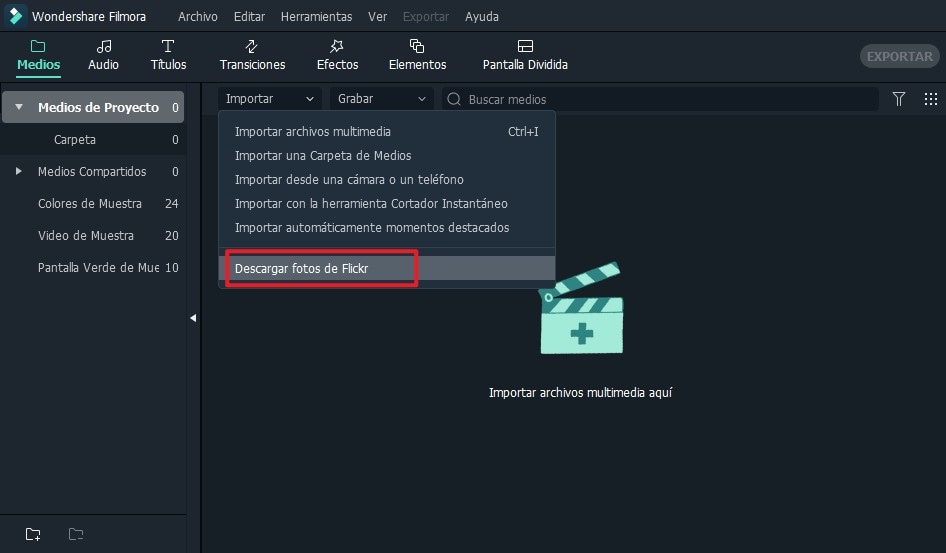
Paso 2. Girar el video en Facebook
Para girar el video de Facebook, haz clic en el ícono "Editar" arriba de la Línea de tiempo, o haz doble clic en el clip de video en la Línea de tiempo para activar el Inspector de video donde puedes girar el video. Luego selecciona el icono de voz "Girar a la izquierda" o "Girar a la derecha" en el menú que se abre.
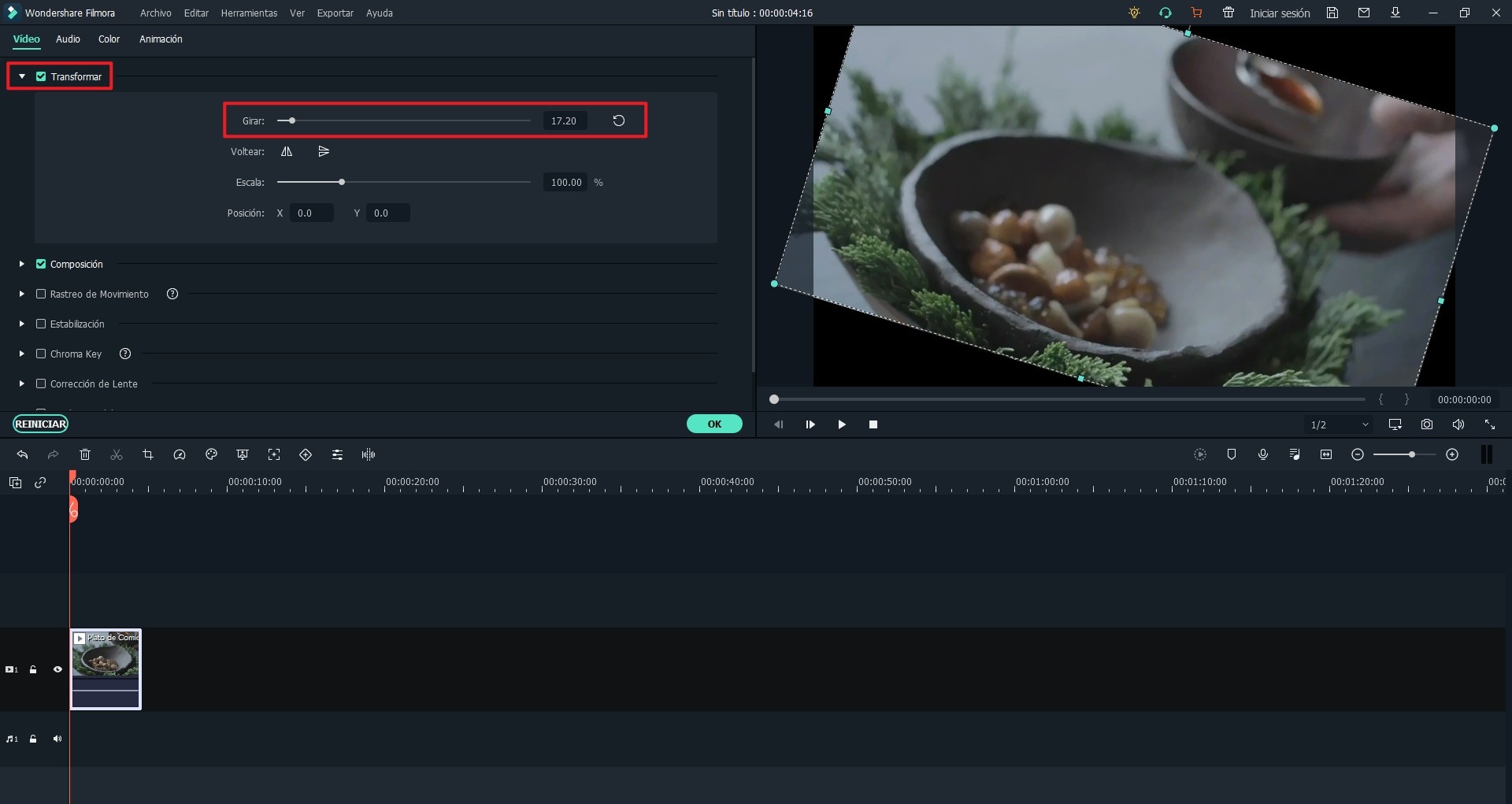
Paso 3. Subir el video a Facebook
Luego, puedes editar los videos con más efectos especiales proporcionados por Filmora antes de publicarlos en Facebook. Cuando se hayan realizado todas las ediciones, haz clic en el botón "EXPORTAR", selecciona el formato correcto y guárdalo en tu Mac o Ventana. Después de eso, puedes publicar el video en Facebook con la inclinación y descripción deseada.

[Sugerencias cálidas]: Si encuentras el mismo problema de orientación al crear un video en vivo de Facebook, recuerda Desactivar el modo vertical de la pantalla de tu teléfono inteligente antes de comenzar la transmisión.
También es posible que deseas saber:
• Cómo girar videos en YouTube
Parte 2. Cómo Rotar un Video Subido en Facebook
Subes tu video a Facebook y encuentras que está en la orientación incorrecta. ¿Pero ya tienes algunos comentarios y me gusta, no quieres ajustarlo y subirlo de nuevo (lo que conducirá a la pérdida de los comentarios y me gusta)?
Como sabemos, Facebook siempre actualiza sus funciones en la plataforma, ha eliminado el menú "Opciones" desde 2018. Esta actualización molestó a miles de sus usuarios. Por lo tanto, Facebook puede recuperar la función de rotación de video para corregir la orientación en este año o algún día en el futuro.
¿Quién sabe?
Teniendo en cuenta este hecho, también quiero mostrarte los pasos para girar un video en Facebook después de la publicación, que es antes de que Facebook elimine el botón para girar video. Estos pasos son solo para tu referencia, después de todo, puedes encontrar el menú "Opciones" algún día.
Sigue estos sencillos pasos para girar un video en Facebook
Para girar un video cargado en Facebook, primero debes reproducir tu video, verificar la orientación y determinar si debes girarlo hacia la izquierda o hacia la derecha.
Luego, mueve el mouse sobre el video, busca el botón "Opción" en el lado derecho del panel de herramientas de video. Haz clic en él y selecciona "Girar a la izquierda" o "Girar a la derecha" como tu requisito.
Espera unos segundos, la plataforma de Facebook ajustará la dirección de tu video directamente.
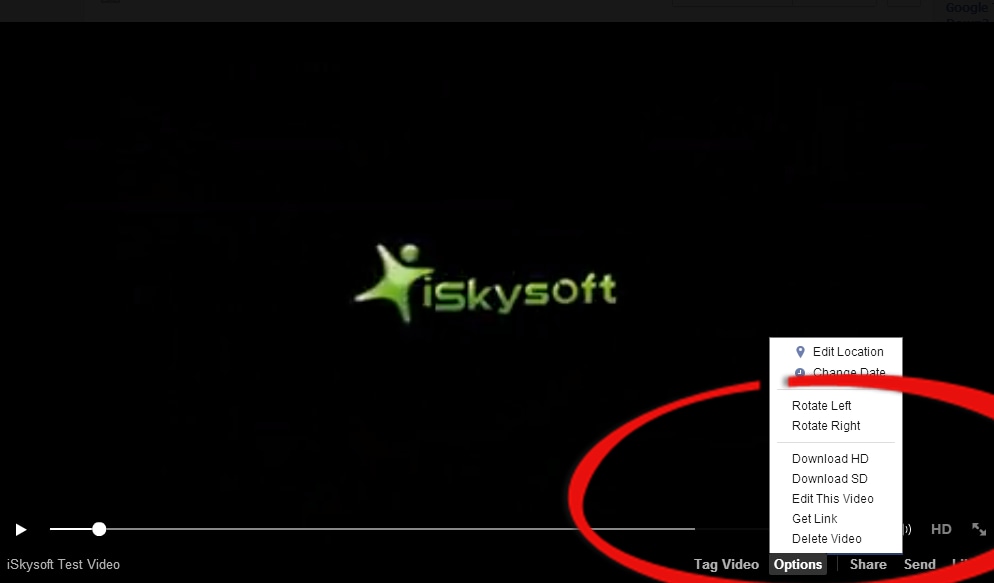
Más consejos para editar videos en Facebook
Cuando editas un video de Facebook, puedes tener en cuenta los siguientes aspectos para no perder la información que deseas editar.
Título En términos generales, querrás ingresar un nombre del video que cargue. Si no escribe un título para el video, el video se titulará automáticamente con la marca de tiempo de cuando lo grabaste y lo cargaste. Es mejor seleccionar un nombre que pueda atraer la atención de las personas.
Descripción: Esta es la descripción de lo que sucede en el video subido. La descripción del video puede ser opcional porque esta parte presenta principalmente las cosas relacionadas con los carteles, no los videos.
Etiquetas: Puedes @ las personas aparecieron en el video en tu sección.
Ubicación: Esta sección te permite ingresar la ubicación donde se tomó el video.
Fecha:Esta sección te permite agregar la fecha exacta en que se tomó el video.
Privacidad: En la sección de Amigos, puedes seleccionar con quién quieres compartir el video.
Más lecturas
Tal vez no puedas encontrar la opción de rotación de video en Facebook, porque Facebook ha cambiado sus funciones nuevamente. De todos modos, no te sientas frustrado.
Si Facebook ha agregado la función de rotación de video, puedes seguir los pasos en la Parte 2 para girar fácilmente el video en Facebook. Si Facebook realmente tiene la intención de abandonar esta función, la única solución alternativa es girar el video en tus dispositivos (Windows, Mac, iPhone, teléfono Android u otros) antes de subirlo a Facebook. Hay una gran cantidad de herramientas de rotación de video en el mercado.
Algunos tienen tarifas y algunos son gratuitos. Entre todo el software de rotación de videos de Facebook, Filmora Video Editor se destaca ellos. Puede sorprenderte con sus capacidades, no importa si quieres crear un video de aspecto profesional o simplemente girar videos de Facebook (hemos hablado sobre el proceso en la Parte 1, definitivamente es una solución sin esfuerzo, ¿verdad?)
¿Por qué siempre te lo recomiendo? ¡Haz clic en el botón Descargar a continuación y sabrás los motivos!
Pónte en Contacto con el Centro de Soporte para Obtener una Solución Rápida >







